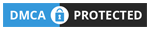Satudetik.com – Ketika anda mencari pekerjaan atau mungkin lulusan baru, cv merupakan sesuatu yang harus anda persiapkan. Jangan khawatir, di sini Anda akan tahuanda akan mendapatkan informasi tentang cara membuat cv yang menarik di ms word.
Tidak pandai mendesain, namun ingin memiliki design cv yang menarik untuk syarat lamaran kerja anda? Tidak usah bingung, Ms Word akan membantu anda lewat layanannya. Dan tulisan berikut akan memberikan informasi kepada anda tentang membuat cv dari Ms Word.
Ms Word akan membantu anda membuatnya jika anda tidak memiliki kemampuan untuk menjalankan adobe ilustrator maupun adobe photoshop. Apalagi anda juga tidak harus membuat design sendiri ataupun anda membayar jasa designer.
DAFTAR ISI
Beberapa cara membuat cv yang menarik di ms word
Terdapat beberapa langkah yang dapat anda lakukan utuk membuat cv yang baik menggunakan Ms Word. Berikut yang dapat anda baca.
Cara Membuat Curriculum Vitae di Word mengunakan Tool Search Template Online

Ketika template CV yang di sediakan ms word belum menjadikan anda puas, anda tidak perlu berkecil hati. Karena anda dapat menggunakan Office Online untuk mendapatkan opsi template CV yanga lain.
Untuk mendapatkannya juga tidak sulit, karena anda hanya cukup dengan membuka dokumen baru dan cari resumes. Namun ketika anda menginginkan hal tersebut, anda hanya membutuhkan ms word dengan versi 2013 ke atas.
Dan berikut hal yang harus anda lakukan:
- Anda bisa menghubungkan PC nda dengan internet.
- Setelah itu, klik tombol menu file kemudian klik New. Ketikkan keyword pencarian anda dalam kolom pencarian.
- Misalakan anda ingin mengunduh template Blue Spheres Resume, anda dapat dengan lagsung mengunduhnya dengan klik langsung. Dan ketika anda sudah mengkliknya, layar akan menampilkan deskripsi template yang dapat anda baca detilnya.
- Jika anda sudah mengunduhnya, anda tinggal mengeditnya serta menggantikan data yang tertulis di tamplate bawaan dengan data anda sendiri.
Cara membuat cv yang menarik di ms word Menggunakan Download Template di Office.com

Anda bisa mendownload template juga di office.com ketikan word anda tidak support atau tidak menyediakan template bawaan. Caranya dengan mengunjungi https://templates.office.com/, Dan pilih bagian CV.
Anda akan disuguhkan banyak pilihan template CV, makanya pilih yang anda sukai sesuai dengan pekerjaan yanga akan anda tuju. Setelah itu anda hanya akan menambahkan atau mengisikan data pribadi anda di dalam template.
Pastikan anda memasukkan data anda menggunakan bahasa yang baik, karena dengan seprti itu perusahaan anda akan memandang anda dengan professional.
Membuat CV Dengan Template Bawaan Word
Ms word menyediakan template yang anda butuhkan untuk membuat cv. Triknya sangat mudah, dengan anda hanya mengisi data yang anda punya ke template yang tersedia.
- Coba Buka Microsoft Word, pilih pada menu “File” lalu klik “New“
- Untuk awal, Bukalah dokumen baru, lalu Klik pada menu file, dan setelah itu pilih submenu NEW. Akan di tawarkan berbagai formulir cv yang tersedia, dengan tampilan yang bervariasi sesuai dengan Ms word yang anda gunakan.
- Ketika anda menggunakan ms. word 2007, anda dapat menemukannya pada installed tamplate, serta di word 2010 anda dapat menemukan di menu sample tamplate, didalam versi 2011, dapat anda temukan di New From Template. Namun ketika anda menggunakan word 2013 anda hanya dengaan klik menu NEW, anda sudah dapat menemukan template yanga anda tuju.
- isi tamplate menggunakan data anda.
Ketika anda sudah menemukan template yang anda butuhkan untuk membuat CV, anda tinggal mengeditnya sesuai dengan yang anda inginkan. Isikan/edit tamplate sesuai dengan data anda. kalau isian data yang tidak sesuai dengan data anda, anda hannya tinggal menggantinya saja.
Cara membuat CV tanpa menggunakan Template
Ketika anda tidak menggunakan template, karena anda tidak menemukan template CV yang sesuai dengan keinginan anda. Anda dapat membuatnya sendiri sesuai dengan keinginan serta kebutuhan anda di Ms Word..
Dan demikian cara membuat cv yang menarik di ms word tanpa menggunakan template.
- Persiapkan data yang akan anda masukkan dalam CV.
Sebelum anda membuat CV sendiri tanpa menggunakan template yang disediakan ms word ataupun dengan mendownload, anda hanya perlu menyediakan data yang akan anda masukkan dalam format sebelum anda membuatnya.
Dan berikut merupakan poin poin yang anda butuhkan untuk membuat CV:
- Ada perlu menyediakan data Identitas diri, sperti nama, alamat, nomor telpon tempat tanggal lahir, email dll.
- Masukkan juga riwayat pendidikan beserta hasil pendidikan akhir anda.
- Riwayat kehidupan anda juga perlu anda masukkan.
- Kemampuan yang anda miliki.
- Riwayat atau pengalaman kerja anda.
- Akun media sosial anda.
- Narasikan CV anda dengan singkat dan padat
Anda tidak perlu menarasikan CV anda dengan panjang lebar, cukup dengan singkat dan padat. Namun menjelaskan inti dari informasi diri anda dengan baik dan benar, serta dapat memberikan penilaian yang baik bagi yang membacanya.
- Design Informasi anda dengan baik
Untuk membuat design template anda sendiri dengan baik, tentu anda harus menguasai fasilitas Ms word dengan baik. Seperti dengan mampu menguasai fitur yang digunakan untuk menunjang pembuatan CV di word.
Terpenting buat anda, anda harus memiliki jiwa atistik yang kuata untuk menghasilkan design yang professional dan keren. Namun ketika anda hanya mampu mengoerasikan ms word dengan biasa aja, anda tidak perlu berkecil hati. Karena dengan design yang sederhana tidaka akan menyulitkan anda.
Namun jika anda benar ingin membuat template anda sendiri yang menarik, anda saya sarankan untuk menggunakan template cv yang disediakan oleh Ms Word atau dengan download secara online saja. Karena hal tersebut akan memudahkan anda.
Demikian informasi mengenai cara membuat cv yang menarik di ms word terbaru yang adapat satudetik.com uraikan. semoga membantu pekerjaan anda berjalan dengan lancar yah !!!
 SATU DETIK Kumpulan Berita dan Informasi dari berbagai sumber yang terpercaya
SATU DETIK Kumpulan Berita dan Informasi dari berbagai sumber yang terpercaya